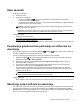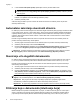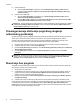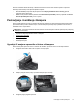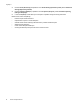HP Scanjet N9120 / Flow N9120 - User guide
3. U okviru Profile name (Naziv profila) upišite željeni naziv ili prihvatite zadani naziv.
Naputak Možda ćete poželjeti postaviti novi profil koji se temelji na već postojećem. Da biste to učinili,
odaberite potvrdni okvir Copy settings from profile (Kopiraj postavke iz profila) i odaberite postojeći
profil na popisu.
4. Kliknite Continue (Nastavi).
Prikazat će se dijaloški okvir Profile Settings (Postavke profila).
5. Odaberite postavke profila.
Više informacija pronađite u pomoći za softver HP Smart Document Scan Software (softver za pametno
skeniranje dokumenata).
Automatsko zakretanje skeniranih stranica
Po zadanoj se postavci stranice ulagane kroz automatski ulagač dokumenata (ADF) pojavljuju na izlaznom skenu
u istoj orijentaciji kao i stranice u ulaznoj ladici ADF-a. Skener može skenirane podatke zakretati radi drugačije
orijentacije izlaznog skena. Primjerice, ova je značajka korisna kad želite brzo skeniranje stranica u portretnoj
orijentaciji. Duži brid tih stranica možete umetnuti u ulaznu ladicu ADF-a i dobiti izlazni sken s kraćim bridom
stranica na vrhu slike.
Da biste omogućili zakretanje skeniranih stranica za profil HP Smart Document Scan Software (softver za
pametno skeniranje dokumenata), učinite sljedeće:
1. Otvorite program HP Smart Document Scan Software (softver za pametno skeniranje dokumenata).
2. Odaberite profil skeniranja, a zatim kliknite Edit (Uredi).
3. Na kartici Layout (Izgled) u dijaloškom okviru Profile Settings (Postavke profila) odaberite prikladne
mogućnosti za Original Layout (Izvorni izgled) i ADF Feed Direction (Smjer ulaganja ADF-a).
Napomena U ostalim programima za skeniranje mogućnosti za zakretanje stranica nalaze se na kartici
Layout (Izgled) u ISIS ili TWAIN dijaloškom okviru Advanced Settings (Napredne postavke).
Skeniranje vrlo dugačkih dokumenata
Po zadanoj postavci automatski ulagač dokumenata (ADF) prihvaća snop izvornika veličine do 300 x 432 mm
(11,8 x 17 in). Možete izabrati da putem ADF-a skenirate stranice veličine do 300 x 864 mm (11,8 x 34 in).
Da biste omogućili skeniranje za profil HP Smart Document Scan Software (softver za pametno skeniranje
dokumenata), učinite sljedeće:
1. Otvorite program HP Smart Document Scan Software (softver za pametno skeniranje dokumenata).
2. Odaberite profil skeniranja, a zatim kliknite Edit (Uredi).
3. Na kartici Layout (Izgled) u dijaloškom okviru Profile Settings (Postavke profila), na padajućem popisu
Size (Veličina) odaberite Custom (Prilagođeno), a zatim u okvire Width (Širina) i Height (Visina) upišite
stvarne dimenzije stranice veličine do 300 x 864 mm (11,8 x 34 in).
Napomena 1 U ostalim programima za skeniranje mogućnosti veličine stranice nalaze se na kartici Layout
(Izgled) u ISIS ili TWAIN dijaloškom okviru Advanced Settings (Napredne postavke).
Napomena 2 Neki programi za skeniranje i raspošiljanje (uključujući upravljački program Kofax
VirtualReScan) možda neće podržavati sve veličine stranice koje skener prihvaća.
Napomena 3 HP preporučuje pojedinačno skeniranje dugačkih stranica na rezoluciji od 300 dpi ili nižoj.
Filtriranje boje s dokumenata (izlučivanje boja)
Možete izdvojiti tamnu pozadinu iz sadržaja slike, na primjer, crni tekst na zelenom papiru ili crvene upute u
obrascu. Uklanjanje boja smanjuje veličinu datoteke skeniranog dokumenta i poboljšava rezultate optičkog
prepoznavanja znakova (OCR). Možete odabrati izlučivanje kanala boja (crveno, zeleno ili plavo) ili do tri
Poglavlje 2
12 Korisne značajke skenera